L’appréhension de voir l’espace de stockage de notre Mac se réduire est un sentiment partagé. Nous avons besoin de cette ressource pour installer de nouveaux logiciels, effectuer des mises à jour et sauvegarder nos créations. Voici deux méthodes rapides et efficaces pour connaître l’espace disponible sur votre disque.
Vérification Rapide de l’Espace Disque via le Finder
La manière la plus simple d’évaluer l’espace de stockage disponible sur un Mac est d’utiliser le Finder. Ouvrez une nouvelle fenêtre du Finder en utilisant le raccourci Commande + N ou en sélectionnant « Fichier > Nouvelle fenêtre du Finder » dans la barre de menu. (Un raccourci moins connu peut également être utilisé pour ouvrir une fenêtre depuis n’importe où.)
Dans la fenêtre qui apparaît, cliquez sur le disque que vous souhaitez examiner dans la barre latérale. L’espace disque restant s’affiche en bas de la fenêtre.
Vous y trouverez une indication telle que « 904 Go disponibles », le chiffre variant selon l’espace libre réel de votre disque.
Vous pouvez répéter cette opération pour chaque disque connecté à votre Mac, en sélectionnant simplement le nom du disque souhaité dans la barre latérale du Finder. Lorsque l’espace libre ne se compte plus qu’en quelques gigaoctets, il est temps d’envisager de supprimer des éléments afin de permettre un fonctionnement optimal du système.
Analyse Détaillée de l’Utilisation du Disque dans « À propos de ce Mac »
Depuis macOS 10.7, Apple a inclus un outil intégré qui permet de visualiser non seulement l’espace disque libre, mais aussi une analyse détaillée de l’utilisation de l’espace. Cet outil est accessible via la fenêtre « À propos de ce Mac ». Voici comment y accéder.
Tout d’abord, cliquez sur le menu « Pomme » situé dans le coin supérieur gauche de l’écran et choisissez « À propos de ce Mac ».
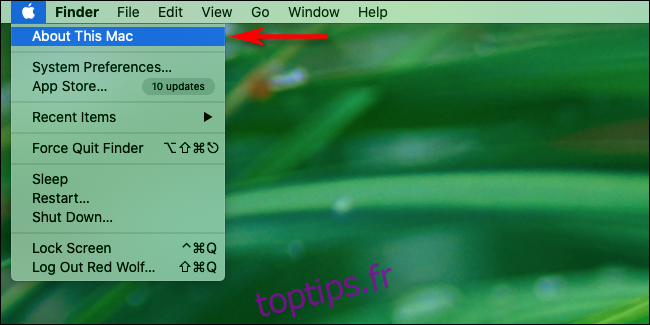
Dans la fenêtre qui s’ouvre, cliquez sur le bouton « Stockage » (il peut s’agir d’un onglet selon votre version de macOS).
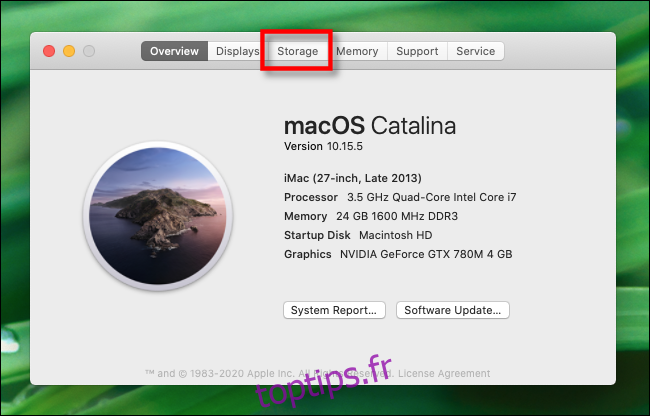
Vous verrez alors une fenêtre qui présente l’espace disque disponible pour tous vos disques, qu’il s’agisse de disques durs, de SSD ou de disques externes USB. Pour chacun d’eux, macOS affiche également une répartition de l’espace occupé par type de fichier sous forme d’un graphique à barres horizontales.
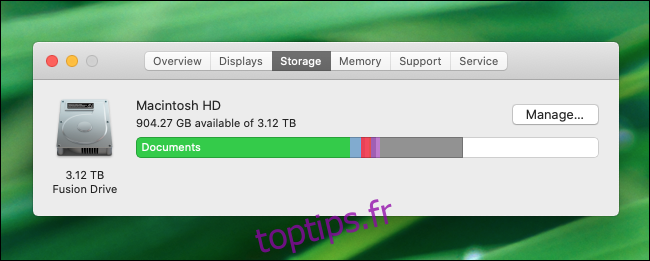
En plaçant votre curseur sur le graphique à barres, macOS affichera une légende précisant la signification de chaque couleur et l’espace occupé par chaque catégorie de fichiers.
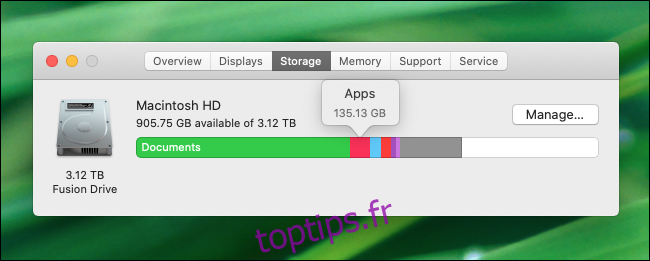
Pour obtenir des informations plus détaillées sur les types de fichiers qui occupent le plus d’espace, cliquez sur le bouton « Gérer ». Une fenêtre s’ouvre alors, proposant une section « Recommandations » avec des outils pour libérer de l’espace disque. Ces outils vous permettent de supprimer les fichiers potentiellement inutiles, notamment en vidant automatiquement votre corbeille de façon régulière.
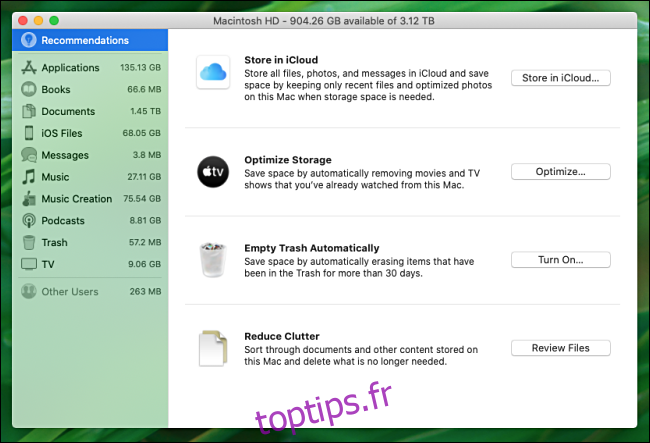
Dans cette même fenêtre, vous pouvez explorer les différentes options de la barre latérale pour obtenir une répartition de l’utilisation du disque par type de fichier.
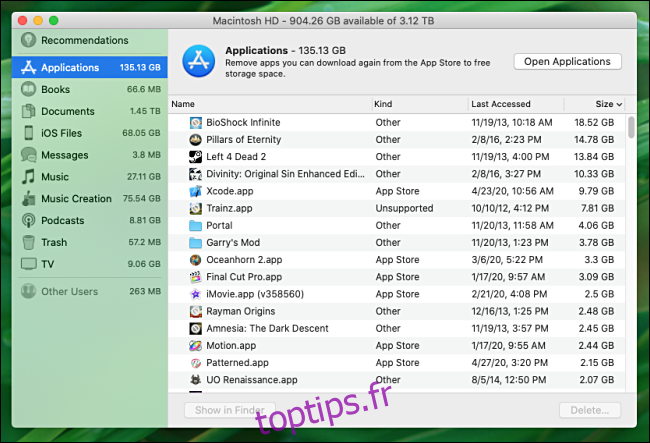
Cette interface permet également de supprimer des fichiers, une opération à effectuer avec prudence. Toutefois, si vous savez ce que vous faites, elle peut être un moyen pratique et rapide de libérer de l’espace disque en quelques instants.
De nombreuses autres méthodes permettent de libérer de l’espace disque sur un Mac, comme l’utilisation d’utilitaires tiers, la suppression des fichiers en double ou la suppression des fichiers de cache temporaires. Le nettoyage d’un ordinateur surchargé peut s’avérer gratifiant, alors n’hésitez pas à explorer ces options !